
アメリカで人気のギフトカードがついに日本でも発売となりました!その名も「バニラViisaギフトカード」。10月より各コンビニで発売が開始しているので、見かけた方も多いでしょう。
クレジットカードが作れない方や未成年でも使え、また名前の通りギフトとしても最適なこのバニラVisaギフトカード、早速利用してみましたのでレビュー致します。
それでは本日は、バニラVisaギフトカードの使い方、iPhoneやアマゾンでの使用方法をお届け致します。
<今、読まれてます!>
<カード関連記事>
- iPhoneのSuicaをクレジットカードなしで使う方法【ApplePay/iOS10】
- 楽天カードをiPhoneから無料で作って7000円円ゲットする裏ワザ
- iPhoneでのVプリカギフトの使い方!登録方法や課金の仕方など
- iPhoneでiTunesカードをカメラで読み取り使う方法
- JCBプレモカードのiPhoneアプリでの使い方。設定やチャージ方法など
- Amazonギフト券をiPhoneで簡単に登録する方法
バニラVisaギフトカードとは?


パッケージはこんな感じです。コンビニにて、iTunesカードやLINEカードなどがあるプリペイドカードコーナーで販売しています。開けるとカードと説明書が入っています。
バニラVisaギフトカードの特徴


主な特徴を簡単にまとめました。
- コンビニなど、全国35,000店舗で気軽に買えるプリペイドカード
- ネットショッピングに加え、Visa加盟の国内外4,000万の実店舗で利用可能な日本初のカード
- 種類は3,000円と10,000円の2種類。手数料はいづれも300円。
- 氏名登録、年会費、審査などは一切不要
ざっくりまとめると、
「コンビニでバニラVisaカードを購入するとすぐに、カードの金額の範囲内でお店やネットでのお買い物時、クレジットカードのように使えるよ」
って感じです。これは手軽で非常に便利ですね。
バニラVisaギフトカードがオススメの方


- 事情があってクレジットカードが作れない方
- 未成年の方
- クレジットカード決済しか行えないネットショップで買い物する時
- 初めてのネット決済で、自分のクレカ情報を送るのがこわい方
- ギフトとして贈りたい方
こんな方には、最適かと思います。
バニラVisaオンラインとの違いは?


現在も、コンビニ等で売られている同様のプリペイドカードとして「バニラVisaオンライン」があります。名前はそっくりですが、全くの別ものです。
バニラVisaギフトカードとの大きな違いとして、バニラVisaオンラインは店頭での利用は出来ず、ネット決済のみとなっています。そして、バニラVisaオンラインは2016年12月20日(火)でのサービス終了がすでに決定しているんです…。僕もよく利用していたので残念でした…。
なので利用されていた方にとって、バニラVisaギフトカードは待望ですね!
バニラVisaギフトカード、ネット利用のための登録方法
店頭では、購入したカードにあなたの名前を記入しレジで提示すれば使えるようになっています。しかしネット決済での利用は、事前の設定が必要です。
1、バニラVisaギフトカードの公式サイトへアクセスします。


2、「ギフトカードをお持ちの方」→「ネットでのお買い物の設定をする」→「お手続きはこちら」とすすみます。


3、購入したバニラVisaギフトカードの表面をもとに、カード情報を入力します。


4、登録した携帯電話にメッセージが届きますので、記載されている4桁のパスワードを入力します。


5、登録完了です。
簡単ですね!これでネット決済が使えるようになりました。
バニラVisaギフトカードをApplePay、iPhoneのSuicaで使えるか試してみた
結論からいうと、ApplePayやiPhoneのSuica、walletでは使えませんでした(笑)
サポートセンターへ問い合わせたところ、あくまでも物やサービスの購入時のみに使えるものなので、チャージは使えないそうです。




iPhoneのSuicaをチャージするには、クレジットカードが必要です。こちらにまとめていますので是非ご覧ください。
>> iPhoneのSuicaをチャージする!年会費無料、審査が緩いオススメクレジットカード
バニラVisaギフトカードをApp Storeで使ってみた
それでは、App Storeはどうでしょうか。
こちらは、使えます!


1、App Storeを開き、一番下までいきます


2、Apple IDを選択します。


3、「Apple IDを表示」を選択します。


4、「お支払情報」を選択します


5、バニラVisaギフトカードの情報を入力して登録完了です。
バニラVisaギフトカードを使ってAmazonで買い物してみた


1、Amazonを開き、左上のメニューを選択します。


2、「アカウントサービス」を選択します。


3、「クレジットカードの追加」を選択します。


4、バニラVisaギフトカードのカード情報を入力し、確認を。このあとに請求先住所を選択、もしくは入力して完了です。
これで、カード登録ができましたので、通常通りAmazon内で買い物することが出来ます。
<iPhone人気記事TOP6>
- iPhoneにTwitterの動画を保存する裏ワザ!無料アプリで簡単に
- iphoneでテレビを見る3つの方法!【無料視聴アプリ】
- 今話題!iPhoneで見れるおすすめVR360°動画12選!
- iPhoneの画像を簡単に印刷する方法【格安】
- iPhoneにYouTubeなどの動画を保存する裏ワザ完全版
- iPhoneに動く壁紙、動くロック画面を設定する裏ワザ!
<今、読まれてます!>











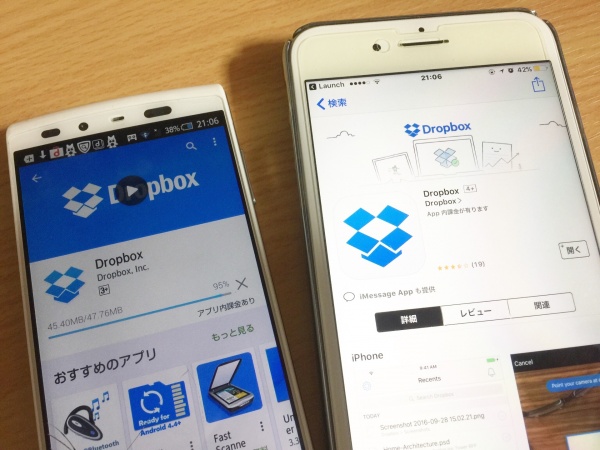
コメント